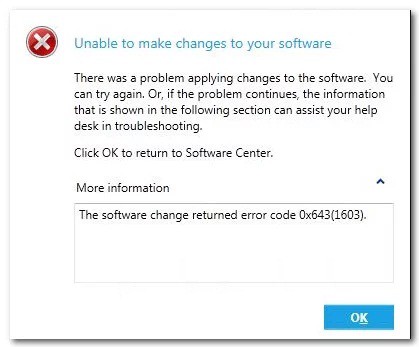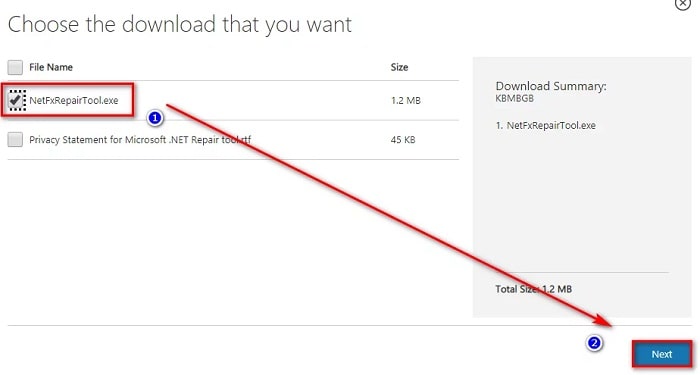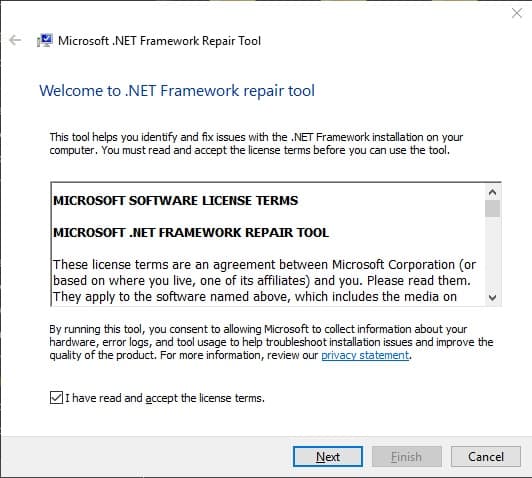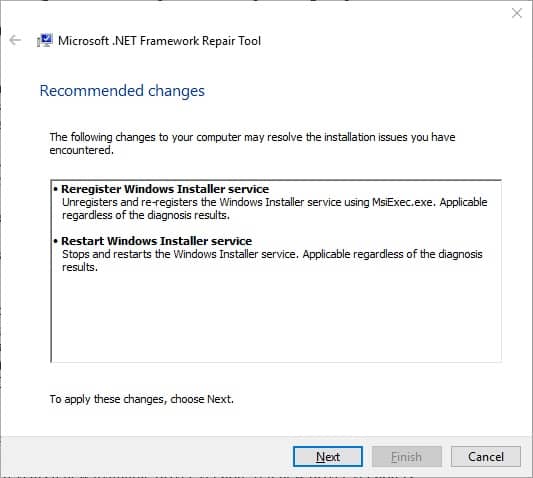Hay una gran cantidad de usuarios de Windows 10 que se están encontrando con el error 0x643 (el cambio de software devolvió el código de error 0x643) al momento de intentar instalar una aplicación de terceros.
El problema es frecuente pero no exclusivo del uso de SCCM (System Center Configuration Manager) para implementar un programa en varios equipos a la vez. Este problema se informa más comúnmente con productos de Adobe (Lightroom, Illustrator, Photoshop, entre otros.) y con productos de Office (Word, Excel Powerpoint, etc.).
Después de investigar este problema en particular a fondo, resulta que hay varias causas subyacentes que podrían estar generando este código de error en particular. Aquí hay una lista corta de posibles culpables que podrían estar causando el código de error 0x643:
- Ruta incorrecta del intérprete de la línea de comandos: en caso de que veas este error al intentar utilizar la utilidad SCCM para implementar un programa en varias computadoras, es posible que estés lidiando con este problema si SCCM espera que el intérprete de la línea de comandos esté en una ruta diferente. En este caso, puedes resolver el problema utilizando COMSPEC para rectificar la ubicación errónea a la correcta.
- Dependencias de .NET dañadas: según el programa que desees implementar a través de SCCM, es posible que veas este error debido a algunas dependencias de .NET Framework dañadas que requiere el software que está intentando instalar. En este caso, deberías poder solucionar el problema ejecutando la herramienta de reparación .NET y aplicando la solución recomendada.
- .NET Framework 3.5 / .NET Framework 4.8 está deshabilitado: hay una serie de paquetes .NET que vienen preinstalados en computadoras con Windows 10. Estos son cruciales para muchas instalaciones de programas, incluidos los productos de Adobe y Microsoft. Si este escenario es aplicable, es posible que puedas solucionar el problema asegurándote de que ambos marcos .NET integrados estén habilitados.
Métodos para solucionar el error 0x643 en Windows 10
Ahora que ya tienes una idea más generalizada de cuáles son los escenarios que podrían estar causando este error, te mostraremos una lista de métodos que otros usuarios afectados han utilizado con éxito para llegar al fondo de este problema:
Método 1: apuntar al intérprete de la línea de comandos (a través de COMSPEC)
Si te encuentras con este problema al intentar usar la utilidad SCCM para implementar un programa en varias computadoras, debes preceder este proceso utilizando la utilidad COMSPEC para apuntar hacia la ruta correcta del intérprete de línea de comandos.
Varios usuarios afectados han informado que lograron solucionar este problema ejecutando un comando COMSPEC dentro de un símbolo del sistema elevado antes de implementar el programa a través de SCCM.
Si estás buscando instrucciones específicas sobre cómo hacer esto, sigue las instrucciones a continuación:
- Presiona la tecla de Windows + R para abrir un cuadro de diálogo Ejecutar. A continuación, asegúrate de escribir dentro del cuadro de texto este comando: cmd y presiona las teclas Ctrl + Shift + Enter para que se abra un símbolo del sistema elevado con acceso de administrador. Cuando se te lo solicite el UAC (Control de cuentas de usuario), presiona clic en Sí para otorgar acceso de administrador.
- Dentro del símbolo del sistema elevado, tienes que escribir el siguiente comando y presionar la opción Entrar para especificar la ruta correcta para el intérprete de línea de comandos: COMSPEC = «C: \ WINDOWS \ COMMAND.COM
- Luego de que el comando se haya procesado correctamente, vuelve a la utilidad SCCM y reanuda la implementación de las aplicaciones que anteriormente estaban fallando con el código de error 0x643.
Si este método no te permitió resolver el código de error, pasa a la siguiente solución potencial que te vamos a describir en el próximo apartado.
Método 2: ejecuta la herramienta de reparación de .NET (si corresponde)
Si tienes problemas al intentar instalar un producto de Adobe, es probable que se produzca el error 0x643 debido a una incoherencia con el marco .NET. No es raro que la utilidad SCCM falle debido a restos de una antigua instalación de .NET Framework o debido a una mala actualización que se instaló parcialmente.
Algunos usuarios que también estaban lidiando con este error al intentar implementar productos de Adobe informaron que finalmente lograron evitar que ocurrieran nuevas instancias del ‘ código de error devuelto por cambio de software 0x643′ al ejecutar la herramienta de reparación de .NET Framework –
Nota: Esta herramienta escaneará automáticamente tu computadora y solucionará cualquier dependencia de .NET que pueda estar creando problemas.
En caso de que no hayas intentado ejecutar la herramienta de reparación .NET, sigue las instrucciones que se muestran a continuación y puedas ejecutar esta utilidad:
- Abre tu navegador y accede a la página de descarga de la herramienta de reparación de Microsoft .NET Framework.
- A continuación, tienes que hacer clic en el botón Descargar debajo de la herramienta de reparación de Microsoft .NET Framework.
- Una vez que llegues a la siguiente pantalla, comienza marcando la casilla asociada con NetFxRepairTool.exe mientras te aseguras de desmarcar todo lo demás.
- A continuación, debes hacer clic en Siguiente para avanzar al siguiente menú de la herramienta NetFXRepair.
- Cuando la descarga se haya completado, tienes que hacer doble clic en el ejecutable de instalación que acabas de descargar, luego haz clic en Sí cuando se te solicite en el UAC (Control de cuentas de usuario).
- Posteriormente, debes hacer doble clic en el ejecutable que descargaste tras cumplir el paso anterior y presionar clic en la opción Sí que se encuentra dentro del mensaje de UAC para otorgar acceso de administrador.
- Cuando finalmente estés dentro de la herramienta de reparación de Microsoft .NET Framework, sigue las instrucciones en pantalla y marca la casilla asociada con He leído y aceptado los términos de licencia cuando me te soliciten las Condiciones de servicio antes de hacer clic en Siguiente para avanzar.
- Poco tiempo después de que aceptes el EULA, la utilidad ya debería haber comenzado a escanear las dependencias .NET instaladas en tu computadora.
- Espera pacientemente hasta que se complete el proceso y luego haz clic en Siguiente para aplicar automáticamente la estrategia de reparación que recomienda la utilidad.
- Finalmente, una vez que la solución se haya aplicado correctamente, haz clic en Finalizar para completar el proceso.
Nota: En caso de que no se te solicite que reinicies automáticamente, hazlo tú mismo y ve si el código de error 0x643 se resuelve la próxima vez que intentes instalar una nueva versión de .NET Framework.
Si ya ejecutaste la utilidad de reparación de .NET Framework y sigues viendo el mismo error, pasa a la siguiente solución potencial a continuación.
Método 3: Habilitación de .NET Frameworks 3.5 y 4.8 (si corresponde)
Si la reparación del marco .NET existente no te permitió resolver el código de error 0x643, también debes considerar que la instalación del programa falla debido a un marco .NET existente que está instalado correctamente pero está deshabilitado en el menú Programas y características en el equipo en el que debe implementarse.
Por lo general, los usuarios afectados han informado que, en su caso, el error se produjo porque los marcos .NET 3.5 y 4.8 preinstalados estaban deshabilitados, por lo que la instalación no pudo completarse.
En este caso, deberías poder evitar el error por completo habilitando el marco directamente desde la pantalla Características de Windows.
Sigue las instrucciones que te describimos a continuación para asegurarte de que .NET Framework 3.5 y .NET Framework 4.8 Advanced Services estén habilitados desde la pantalla Características de Windows:
Importante: si tienes el problema con varias computadoras, debes seguir las instrucciones a continuación en todas las máquinas afectadas.
- Abre un cuadro de diálogo Ejecutar pulsando tecla de Windows + R. A continuación, escribe el comando appwiz.cpl dentro del cuadro de texto y presiona Entrar para abrir el menú Programas y características.
- Cuando logres estar dentro del menú Programas y características, usa el menú de la derecha para hacer clic en Activar o desactivar las características de Windows.
- Dentro de la pantalla de características de Windows, comienza marcando la casilla asociada con. NET Framework 3.5 (este paquete incluye .NET 2.0 y 3.0), luego haz clic en Aceptar para guardar los cambios.
- En el mensaje de confirmación, haz clic en Sí para iniciar el procedimiento, luego espera a que el paquete se haya instalado correctamente.
- A continuación, repite los pasos 3 y 4 con los servicios avanzados de .NET Framework 4.8.
- Cuando finalmente se completen ambas operaciones, reinicia tu computadora y ve si el problema se solucionó una vez que se consume el siguiente inicio.
Si cumples al pie de la letra cada uno de estos métodos, podrás solventar el error 0x643 satisfactoriamente. En caso de que conozcas otra posible solución a este error, no dejes de compartirlo con nosotros en la sección de comentarios ubicada más abajo. También puedes compartir esta guía con el resto de tus conocidos. Gracias por leernos, nos encontramos en una próxima publicación donde te brindaremos más consejos.
Me llamo Javier Chirinos y soy un apasionado de la tecnología. Desde que tengo uso de razón me aficioné a los ordenadores y los videojuegos y esa afición terminó en un trabajo.
Llevo más de 15 años publicando sobre tecnología y gadgets en Internet, especialmente en mundobytes.com
También soy experto en comunicación y marketing online y tengo conocimientos en desarrollo en WordPress.